В наше время необходимость в печати документов стала неотъемлемой частью нашей жизни. И чтобы сократить время и упростить процесс печати, многие пользователи предпочитают использовать беспроводные устройства.
Одним из самых популярных беспроводных устройств является сетевой принтер, подключение и настройка которого достаточно просты. Не важно, используете ли вы операционную систему Windows, MacOS или Linux - следуя нашим простым инструкциям, вы быстро и легко подключите и настроите свой сетевой принтер по Wi-Fi.
Сначала убедитесь, что ваш принтер поддерживает Wi-Fi-подключение. Если это так, установите его рядом с маршрутизатором для лучшего сигнала. Затем включите принтер и дождитесь, пока он завершит инициализацию. Подключите принтер к сети питания и проверьте, что Wi-Fi-светодиод принтера начал мигать - это означает, что принтер готов к настройке Wi-Fi.
Как настроить сетевой принтер по Wi-Fi

Настройка сетевого принтера по Wi-Fi может показаться сложной задачей, но на самом деле она может быть выполнена быстро и легко. В данной статье вы найдете подробные инструкции о том, как подключить и настроить сетевой принтер без лишних хлопот.
Первым шагом при настройке сетевого принтера по Wi-Fi является проверка совместимости вашего принтера с беспроводной сетью. Убедитесь, что ваш принтер поддерживает Wi-Fi и имеет встроенный Wi-Fi модуль или может быть подключен к Wi-Fi через адаптер.
После того, как вы убедились, что принтер совместим с Wi-Fi, следующим шагом будет установка драйверов принтера на компьютер. В большинстве случаев, драйверы уже встроены в операционную систему, но если это не так, вы можете скачать их с официального сайта производителя принтера.
Затем, необходимо активировать Wi-Fi функцию на принтере и подключить его к вашей беспроводной сети. Включите принтер, нажмите на кнопку Wi-Fi и следуйте инструкциям на дисплее принтера для подключения к вашей сети. Обычно требуется ввести имя вашей Wi-Fi сети (SSID) и пароль.
После того, как ваш принтер успешно подключен к Wi-Fi, вам необходимо настроить компьютер для печати через беспроводную сеть. Откройте раздел "Настройки принтера" на вашем компьютере и выберите опцию "Добавить принтер". Следуйте инструкции мастера установки для выбора беспроводного принтера и завершите процесс установки.
Теперь ваш сетевой принтер по Wi-Fi полностью настроен и готов к использованию. Вы можете отправлять печатные задания на принтер из любого устройства в вашей беспроводной сети, будь то компьютер, ноутбук или смартфон.
Настройка сетевого принтера по Wi-Fi не должна вызывать никаких сложностей, если вы следуете этим простым шагам. Теперь вы сможете наслаждаться свободой печати без лишних проводов и удобством беспроводной связи.
Подключение принтера по Wi-Fi

Для подключения принтера по Wi-Fi необходимо выполнить несколько простых шагов. В первую очередь, убедитесь, что ваш принтер имеет поддержку беспроводного подключения Wi-Fi.
1. Включите принтер и перейдите в меню настроек. Обычно кнопка меню расположена на передней панели принтера.
2. В меню настроек найдите раздел, связанный с подключением по Wi-Fi. Он может называться "Настройки сети", "Беспроводная сеть" или похожим образом.
3. Включите функцию Wi-Fi на принтере. Обычно это делается в разделе настроек Wi-Fi.
4. Подключитесь к Wi-Fi сети с устройства, с которого вы хотите отправлять печать на принтер. Для этого найдите доступные Wi-Fi сети на вашем устройстве и выберите сеть, которая соответствует имени вашего принтера.
5. Введите пароль, если требуется. Если пароль не был задан ранее, у вас будет возможность его установить. Следуйте инструкциям на экране.
6. После успешного подключения к Wi-Fi сети, включите принтер и дождитесь, пока он установит соединение с вашим устройством.
7. Теперь ваш принтер подключен по Wi-Fi и готов к печати. Вы можете отправлять печать с любого устройства в одной Wi-Fi сети.
Подключение принтера по Wi-Fi делает печать более удобной и гибкой. Вы сможете печатать документы с разных устройств без необходимости подключения по USB.
Настройка сетевого принтера
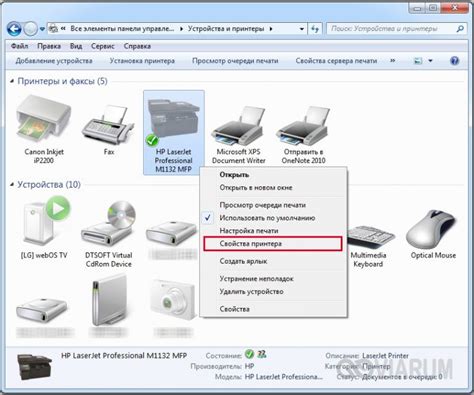
Перед началом настройки убедитесь, что ваш принтер поддерживает подключение по Wi-Fi и имеет встроенный Wi-Fi-адаптер. Также убедитесь, что ваше устройство (компьютер, смартфон или планшет) подключено к тому же Wi-Fi-сети, к которой вы хотите подключить принтер.
Шаги настройки могут немного отличаться в зависимости от модели принтера, но обычно процесс выглядит следующим образом:
- Включите принтер и дождитесь, пока он загрузится.
- Настройте язык и часовой пояс на принтере, если требуется.
- В меню принтера найдите раздел "Настройки Wi-Fi" или "Беспроводная сеть".
- Выберите опцию "Подключиться к Wi-Fi" или "Настроить соединение Wi-Fi".
- Выберите вашу Wi-Fi-сеть из списка доступных сетей.
- Введите пароль от вашей Wi-Fi-сети, если требуется.
- Подождите, пока принтер подключится к Wi-Fi-сети.
- Проверьте соединение, напечатав тестовую страницу.
После завершения этих шагов вы сможете использовать ваш сетевой принтер по Wi-Fi. Убедитесь, что ваше устройство, с которого вы будете печатать, также подключено к той же Wi-Fi-сети, что и принтер. Теперь вы можете наслаждаться быстрым и удобным беспроводным печатным решением.